

Escrito por Adela D. Louie, Última actualización: 22 de enero de 2022
Una de las cosas más emocionantes que podríamos experimentar es tener un teléfono nuevo. Especialmente si se trata de un nuevo iPhone. Dado que los dispositivos iPhone son uno de los teléfonos más solicitados en la actualidad debido a sus increíbles funciones.
Sin embargo, una de las principales preocupaciones de todos los usuarios cuando se trata de obtener un nuevo iPhone es cómo podrían transferir sus datos de un iPhone a otro. Especialmente si no tienen acceso a Internet y no hay forma de acceder a su iCloud. Y a la hora de transferir datos, una de nuestras principales preocupaciones son nuestros contactos.
Verá, los contactos son los datos más frágiles y conocidos como los más importantes que tenemos en nuestros iPhones. Es por eso que muchos usuarios querrían saber cómo transferir contactos de iPhone a iPhone sin iCloud. This is because it is not all the time, we have access to the internet. And as many of you know, iCloud requires you to have a stable internet connection and not just only your cellular data.
Es por eso que le mostraremos diferentes formas de cómo transferir contactos de iPhone a iPhone sin iCloud de la manera más fácil y segura. (Si quieres saber cómo transferir contactos desde iPhone a su teléfono Android, puede consultar otra guía).
Parte 1. La mejor alternativa sobre cómo transferir contactos de iPhone a iPhone sin iCloud Parte 2. Transferir contactos de iPhone a iPhone sin iCloud usando Bluetooth Parte 3. Transferir contactos de iPhone a iPhone sin iCloud usando el programa iTunes Parte 4. Transferir contactos de iPhone a iPhone sin iCloud usando Gmail Parte 5. Transferir contactos de iPhone a iPhone sin iCloud usando la tarjeta SIM Parte 6. Transferir contactos de iPhone a iPhone sin iCloud usando AirDrop Parte 7. Conclusión
Si desea tener la forma más sencilla y mejor de transferir contactos de iPhone a iPhone sin iCloud, entonces este programa es el que debes usar. El programa del que estamos hablando no es otro que el Transferencia de teléfono FoneDog.
FoneDog Phone Transfer es una herramienta todo en uno que puede usar para transferir cualquier dato de un dispositivo a otro. A través de esta herramienta podrás transferir tus videos, fotos, mensajes, música y contactos de un iPhone a otro fácilmente.
FoneDog Phone Transfer es una herramienta en la que es capaz de funcionar con su dispositivo Android, dispositivo iOS e incluso su computadora Mac y Windows. Esto significa que puede transferir cualquier dato que desee transferir de un iPhone a Android, de iPhone a iPhone, de Android a Android o incluso de Android a un dispositivo iPhone. Por ejemplo, puedes transfiera sus datos de iPhone a iPhone sin iCloud.
Por eso, esta es una buena herramienta que puede usar para transferir contactos de iPhone a iPhone sin iCloud. Y para mostrarle lo fácil que es usar esta aplicación, aquí hay una guía rápida que puede seguir.
Una vez que haya descargado e instalado FoneDog en su computadora, vaya ahora y conecte su iPhone a su computadora con su cable USB original. Luego, inicie FoneDog Phone Transfer y luego detectará su iPhone automáticamente. Y también, podrá ver la información sobre su dispositivo iOS en su pantalla.
Transferencia de teléfono
Transfiere archivos entre iOS, Android y PC con Windows.
Transfiera y respalde mensajes de texto, contactos, fotos, videos, música en la computadora fácilmente.
Totalmente compatible con los últimos iOS y Android.
Descargar gratis

Y luego, FoneDog Phone Transfer le mostrará todos los datos que puede transferir a su otro dispositivo iPhone. En el lado izquierdo de la pantalla, hay categorías de datos entre las que puede elegir. Y a partir de ahí, todo lo que necesita hacer es hacer clic en Contactos y FoneDog Phone Transfer le mostrará todos los contactos que tiene en su antiguo dispositivo iPhone.
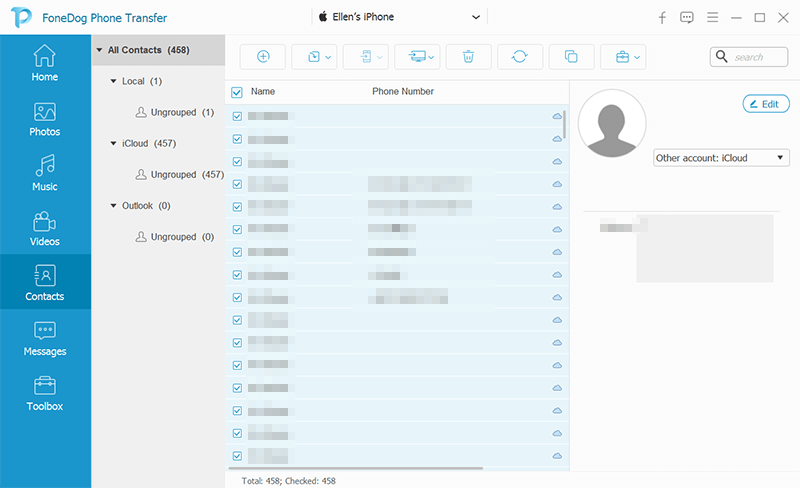
Y una vez que vea todos los contactos que se muestran en su pantalla, ahora puede elegir todos los que desea transferir a su nuevo iPhone. Puede hacerlo simplemente marcando todos los datos de contacto que desee.
Then, have your other iPhone connected to your computer as well so that you can start transferring your contacts from one iPhone to another.
Y una vez que haya terminado de elegir los contactos que le gustaría transferir a su otro iPhone, y que el nuevo iPhone también esté conectado a su computadora, ahora puede continuar y transferirlos a su nuevo iPhone. Todo lo que tiene que hacer es hacer clic en el icono de transferencia al dispositivo ubicado en la barra de menú y luego comenzará el proceso. Y a partir de aquí, solo espera a que se complete el proceso.
Y como puede ver, podrá transferir sus contactos de un iPhone a otro fácilmente con la ayuda de FoneDog Phone Transfer. A través de esto, todos sus datos se mantendrán seguros y el proceso de transferencia de sus contactos o cualquier dato que desee será muy rápido y fácil. Esta es la razón por la que mucha gente recomienda esta herramienta.
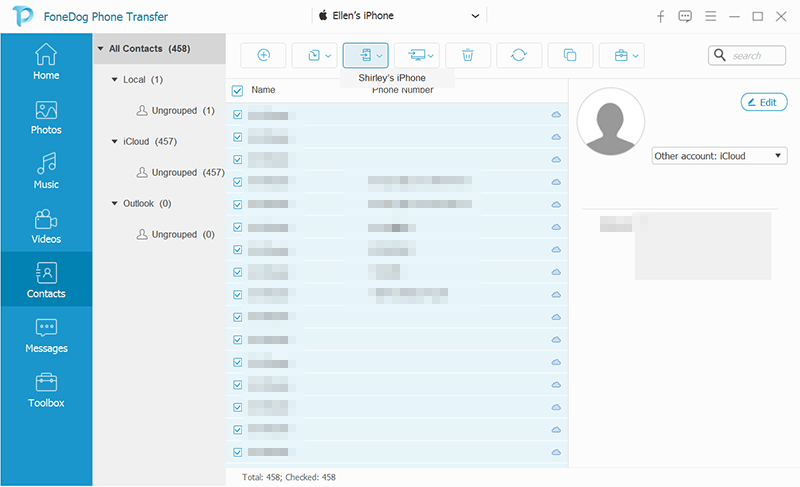
Una cosa que puede aprovechar cuando se trata de su dispositivo son sus funciones integradas. Es porque puede hacer uso de estas funciones para realizar algunas tareas simples, como transferir datos de un iPhone a iPhone. Y una de estas funciones integradas que puede utilizar es su Bluetooth.
El Bluetooth es una característica muy común en todos los dispositivos que tenemos. Esta es una tecnología inalámbrica que le ayuda a compartir archivos de un dispositivo a otro. Pero esto solo podría funcionar en un rango específico.
Y para transferir contactos de iPhone a iPhone sin iCloud usando Bluetooth, deberá descargar una aplicación llamada Bluetooth Share Free. Y para mostrarte todo el proceso de este método, aquí están los pasos que debes seguir.
Posteriormente, todos los contactos que haya elegido se transferirán de su antiguo iPhone al nuevo iPhone que tiene.
Otra forma de transferir sus contactos de un iPhone a otro sin iCloud es usando su iTunes .
Verá, el programa iTunes es uno de los software que iOS ofrece a todos sus usuarios. Y al mismo tiempo, esta es una forma de organizar tu música para cada dispositivo iOS. Y una de las ventajas de usar iTunes es que también puede ayudarte a transferir datos de un iPhone a otro. Por lo tanto, esto lo ayudaría a transferir sus contactos de un iPhone a otro iPhone.
Y dicho todo esto, aquí hay una guía rápida sobre cómo puede transferir contactos de iPhone a iPhone sin iCloud usando su iTunes.
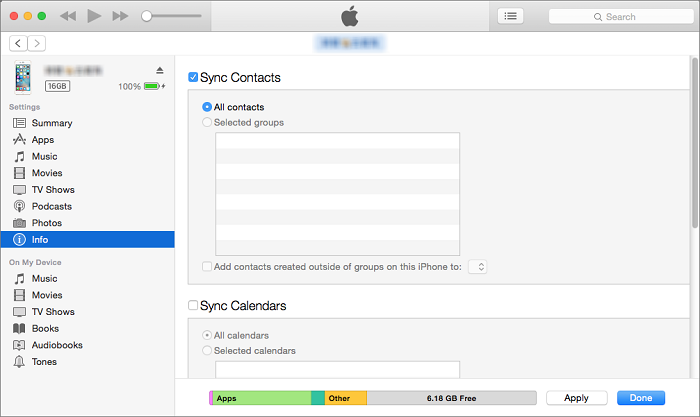
Gmail es un servicio de correo electrónico de Google, que también te permitirá sincronizar tus contactos de un dispositivo a otro. Aunque Gmail está hecho por Google, que se sabe que es usado por Android, también puede ser usado por dispositivos iOS. Y para mostrarle cómo puede hacer esto, estos son los pasos que debe seguir.
Otra cosa que puedes hacer cuando se trata de transferir contactos de iPhone a iPhone sin iCloud es usar tu tarjeta SIM.
Verá, cuando guarda un determinado contacto en su iPhone, esto se guardará automáticamente en su tarjeta SIM. Y con eso, cuando necesite mover sus contactos de un dispositivo a otro, usar su tarjeta SIM es una de las formas más fáciles de hacerlo. Y para mostrarle cómo puede hacer esto, estas son las cosas que debe hacer.
AirDrop también puede funcionar como si usaras tu Bluetooth. Y con eso, aquí hay una guía rápida sobre cómo transferir contactos de iPhone a iPhone sin iCloud usando AirDrop.
Aunque hay algunas desventajas en el uso de AirDrop y es que no puede enviar contactos por lote o por grupo. Solo puede enviar contactos uno por uno con este método, lo que significa que esto puede llevar más tiempo al transferir sus contactos.
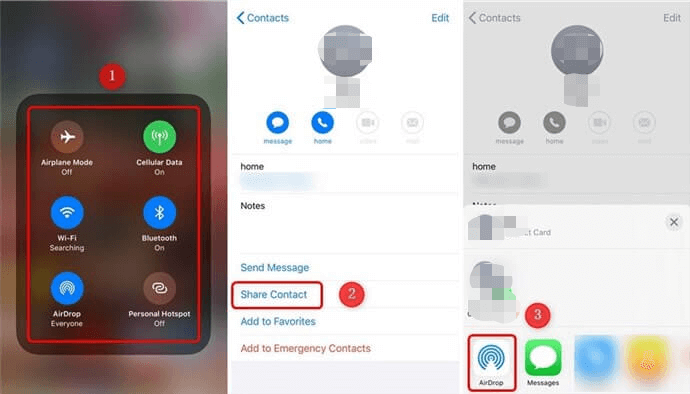
La gente también LeerCómo transferir contactos de un teléfono a otroCómo transferir contactos de Blackberry a iPhone
Ahí lo tienes. Como puede ver, además de usar su iCloud para transferir sus contactos de un iPhone a otro iPhone, todavía hay otras formas de hacerlo. Y que todos los hemos mencionado anteriormente para ti. Verá, ya que iCloud requiere que tenga una conexión Wi-Fi estable y sabemos el hecho de que no todo el tiempo tenemos acceso a ella.
Y debido a esto, hemos ideado varias formas de cómo puede transferir contactos de iPhone a iPhone sin iCloud de la manera más fácil y mejor posible. Puede probar todos los métodos que hemos enumerado anteriormente y ver cuál de ellos es el mejor y el más fácil para usted.
Pero, si realmente quiere asegurarse de obtener lo mejor de lo mejor, entonces la mejor opción para usted sería usar la transferencia de teléfono FoneDog. Porque esta herramienta es la más fácil que puede intentar usar cuando necesite transferir algunos datos de un dispositivo a otro sin siquiera la necesidad de su iCloud. Es fácil, conveniente, rápido y la forma más segura de transferir sus contactos desde su antiguo dispositivo iPhone al nuevo.
Comentario
Comentario
Transferencia de teléfono
Con el teléfono fonedog, los datos del iPhone, Android, Ios y PC se pueden transferir a cualquier lugar sin perderlos.Me gustan las fotos, las noticias, la libreta de direcciones, la música, etc.
descarga gratuitaHistorias de personas
/
InteresanteOPACO
/
SIMPLEDificil
Gracias. Aquí tienes tu elección:
Excellent
Comentarios: 4.4 / 5 (Basado en: 108 El número de comentarios)